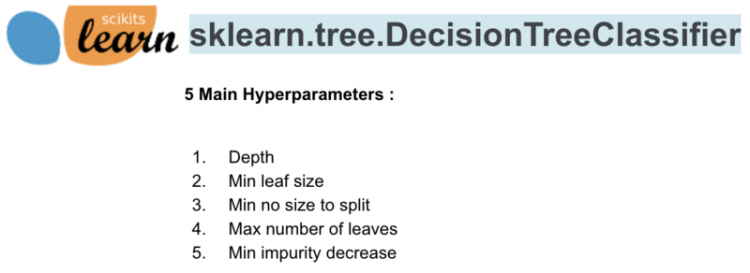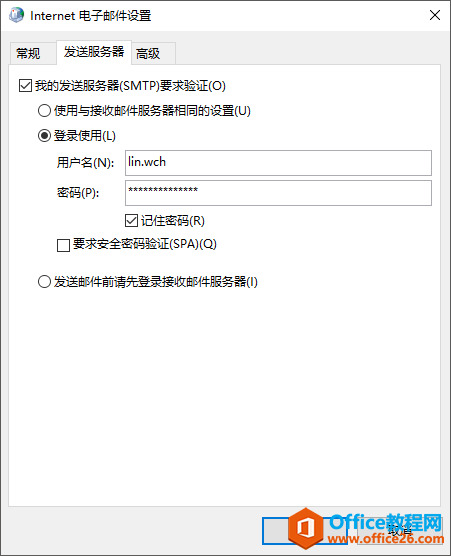适用于iOS的8大Microsoft To-Do提示和技巧
Microsoft 正在通过 To-Do 应用做出重大承诺。故事要追溯到 2015 年,当时该公司购买了广受欢迎的任务管理应用 Wunderlist以加速 To-Do 应用的开发。
今年微软宣布将在 Play Store 和 App Store 中停用 Wunderlist 应用程序。公司有足够的信心满足休闲用户和高级用户的需求。
微软正在利用特定于平台的功能和 API 使 To-Do 应用程序更受用户欢迎,这并不令人意外。我们已经介绍了To-Do Android 的提示和技巧,在这篇文章中,我们将探索 iOS 变体的相同内容。
该列表将包含从 Siri 快捷方式到电子邮件集成到自动任务等的所有内容。让我们开始吧。

1. 从奇妙清单导入任务
正如我之前提到的,微软正在关闭 Wunderlist 以支持其 To-Do 应用程序。为了顺利过渡,该公司在设置中提供了奇妙清单导入工具。
打开待办应用程序,转到设置,然后选择从奇妙清单导入。使用登录凭据登录,瞧!你的所有任务都将转移到微软待办应用程序。
现在您已经将所有任务都导入了奇妙清单,让我们谈谈待办事项的其他功能。
2.长按功能
在 iOS 13 中,Apple 放弃了昂贵且令人困惑的 3D Touch,转而采用简单的长按选项。
现在,所有运行 iOS 13 的 iPhone 都无需任何额外硬件即可获得 3D Touch 功能。都是基于软件的。微软待办就在那里利用优势。
用户可以长按图标并从浮动菜单中执行一系列操作。它们包括搜索、我的一天,以及添加新任务的功能,我一直使用它来匆忙添加提醒。
遗憾的是,微软待办不提供 iOS 小部件功能。
3. 将电子邮件标记为任务
与大多数 Microsoft 产品一样,它们的服务产品相互通信。微软待办应用与Outlook 电子邮件紧密集成。如果您使用 Outlook 作为您的电子邮件提供商并在其中标记电子邮件,则标记的电子邮件将自动出现在待办事项应用程序的单独部分中。这是我如何使用它。
我标记我的信用卡对帐单邮件并将其发送到待办事项应用程序。从那里,我设置了一个提醒,根据到期日支付我的账单。无需再次搜索特定电子邮件。
如果您不喜欢集成,则可以从设置菜单中关闭带标记的邮件选项。
4. 玩转主题和色彩
与大多数第三方应用程序一样,Microsoft To-Do 确实支持iOS 13 深色主题(看起来很漂亮,请看屏幕截图)。但故事并没有就此结束。该公司在任务列表中添加了一堆柔和的颜色和壁纸作为背景选项。
从任何列表中,只需点击三点菜单并选择更改主题选项。选择合适的一款,打造个性化风格。我很想看到在未来的更新中能够从设备库中添加图像。
5.使用自动建议
在添加任务时,微软待办非常智能,可以了解添加提醒的时间和日期。例如,您可以添加“下午 6 点买牛奶”,它会根据任务自动建议时间。
只需点击建议,它就会为任务添加时间。它也理解日期。您可以创建“3 月 20 日取消 Netflix”,并将提醒的截止日期设置为 3 月 20 日。
6. 使用 SIRI 快捷方式
微软终于在应用程序中添加了 Siri 集成。到目前为止,它仅限于两个选项。转到应用程序设置 > Siri 快捷方式,在这里您将有两个随时可用的快捷方式可供选择。
通过设置它们,您只需说“嘿 Siri,添加新任务”,助手就会打开新任务菜单。同样,您可以说,“嘿 Siri,打开派对列表”,它会带您进入应用程序中的列表。
7.使用手势
微软巧妙地在应用程序中添加了手势来移动或删除列表中的任务。
在任何任务上,都可以向左滑动以将任务添加到“我的一天”菜单中,或使用移动图标将任务移动到另一个列表中。同样,向右滑动可删除待办事项。他们按预期工作并加快了流程,而无需详细说明。
8. 分享列表
共享整个列表是微软待办应用的最佳功能之一。您可以创建购物清单或杂货清单并与家人或朋友共享,以同步跟踪任务。
它在组织活动方面也很有用,甚至更多,我看到人们用它来管理团队项目并跟踪项目进度和相关问题。
您可以打开列表并点击上面的共享菜单以创建邀请链接以开始使用。
像专家一样使用微软待办
从上面的列表中可以看出,微软待办应用不仅仅是一个简单的任务管理应用。当然,它错过了习惯追踪器或统计数据等功能,但该应用程序轻松掌握了基础知识,同时提供了足够多的好东西让高级用户参与其中。
以上是 适用于iOS的8大Microsoft To-Do提示和技巧 的全部内容, 来源链接: utcz.com/dzbk/922622.html